TP-Link AX6000 구매 후 초기 설정하는 방법
티피링크 Archer AX6000은 다른 제조사에 비해 초기 연결 시 셋팅이 일부 필요합니다.
셋팅 안 하고 사용은 가능하다곤 알고 있지만 보안상 문제가 생길 수도 있고
일부 환경에서 네트워크가 안 되는 경우가 있습니다.
구매 시 또는 초기화 시 초기 설정 하시기 바랍니다.
티피링크아처 AX6000 구매 후 관리 페이지 접속하여 초기 셋팅 해보자

1. 윈도우 키 + R 키를 눌러 실행창을 띄워줍니다.

2. 실행창이 뜨면 cmd 를 입력하고 확인을 눌러줍니다.

3. cmd 창이 뜨면 ipconfig /all 명령어를 입력해줍니다.

4. ipconfig /all 명령어 입력하셨다면 엔터키를 눌러서 명령어를 실행해줍니다.

5. 명령어 실행했다면 위와 같이 여러 종류의 이더넷이 나오는데
위와 같이 IPv4주소와 기본 게이트웨이 값이 있는 항목을 찾아주시면 됩니다.
보통 기본 설정이므로 게이트웨이가 192.168.0.1로 잡혀있는 것을 찾아주시면 됩니다.

6. 주소창에 http://192.168.0.1 을 입력하여 접속해줍니다.
http://기본게이트웨이 주소 입니다.

7. 처음 접속하면 위와 같이 관리자 비밀번호 설정창이 뜹니다.

8. 사용하실 비밀번호를 입력하시고 Let's Get Started 를 눌러줍시다.

9. 공유기의 타임존을 설정해야합니다.
아무래도 본인이 있는 국가의 위치가 좋겠죠?

10. 대한민국은 (UTC+09:00) Seoul 항목을 찾아주시면 됩니다.
선택 하시고 NEXT를 눌러 진행해줍시다.

11. ISP(통신사)와 연결방식을 선택하는 항목입니다.
보통 기본값은 Dynamic IP고 특수 환경인 경우 나머지 옵션을 사용하시면 되는데
기본적으로는 Dynamic IP니 해당 항목을 선택하고 NEXT를 눌러주세요.

12. 공유기 맥주소를 설정할 수 있습니다.
기본값을 두시는걸 추천드립니다
NEXT 눌러주세요.

13. 무선 네트워크 설정하는 항목입니다.
SSID와 비밀번호를 설정할 수 있는데
SSID는 무선 네트워크 이름이라 기본값보다 본인이 알기 쉬운걸로 바꾸는게 좋겠죠.

14. 본인이 알기 쉬운 이름과 기억하기 좋은 비밀번호로 설정하면 됩니다.
설정 후 NEXT를 눌러주세요.

15. 인터넷 통신 테스트가 진행됩니다.

16. 공유기 자동 업데이트를 설정할 것인지 항목인데
보안상 수동으로 업데이트하는 사람이 많지 않기 때문에
자동 업데이트 활성화 추천 드립니다.
Turn on Auto Update를 선택해주세요.
(사실 티피링크는 사후지원이 진짜 구져서 펌웨어 1년에 1번 나올까말까합니다)

17. Turn on Auto Update를 선택하시면 업데이트 가능 시간을 선택할 수 있습니다.
가장 인터넷을 덜 쓰는 시간을 선택해주세요.

18. 업데이트 가능 시간대를 선택하셨으면 NEXT를 눌러 다음으로 진행해줍시다.

19. 최종적으로 본인이 설정한 값을 확인 할 수 있습니다.
NEXT를 눌러 설정을 완료해줍시다.

20. 설정이 완료되었습니다.
TP-Link 클라우드 서비스를 연결할 것인지 확인하는 옵션인데
굳이 클라우드 서비스를 연결할 이유가 없습니다.
SKIP 해주세요.
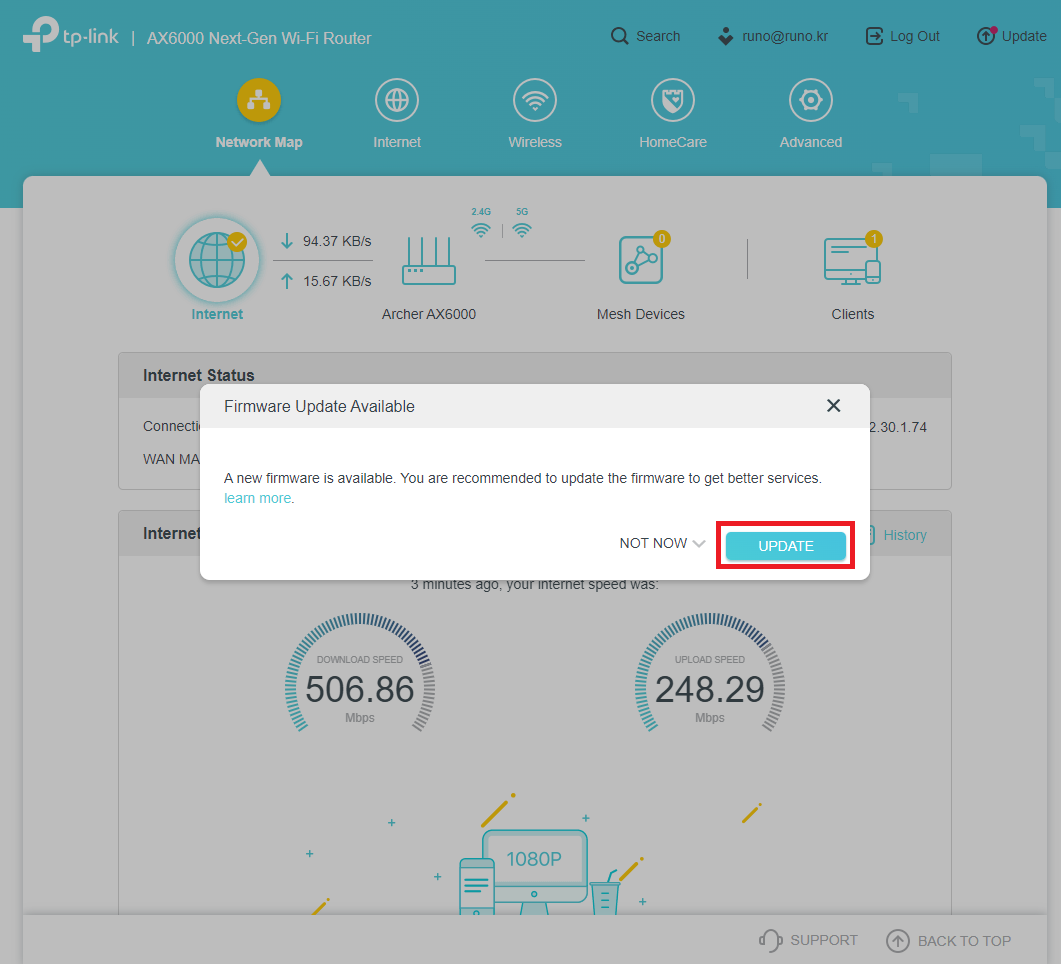
21. 모든 설정이 진짜 완료되었습니다.
초기 셋팅이라 그런지 제품 출고 이후 최신 펌웨어가 나왔나보군요
UPDATE를 눌러 최신으로 맞춰주고 사용해줍시다.

22. 펌웨어 업데이트가 완료되고 관리 페이지를 다시 접속하면 위와 같이 로그인 창이 뜹니다.
아까 설정한 비밀번호를 입력하여 로그인해줍시다.

23. 로그인이 완료되었습니다.
이제 공유기를 사용하시면 됩니다.
'네트워크' 카테고리의 다른 글
| TP-Link Archer AX6000 유무선공유기 포트포워딩 하는 법 (1) | 2022.12.30 |
|---|---|
| 이지넷유비쿼터스 넥스트 NEXT-8004N 유무선 공유기 포트포워딩 하는법 (0) | 2022.08.08 |
| LGU+ Mercury CAPM-6000 유무선공유기 포트포워딩 하는 법 (0) | 2022.08.02 |
| SKB 머큐리 GW-ME6110 유무선 공유기 포트포워딩 하는 법 (5) | 2022.07.29 |
| 아이피타임 A604-V5 유무선 공유기 포트포워딩 하는법 (0) | 2022.07.12 |
댓글
이 글 공유하기
다른 글
-
TP-Link Archer AX6000 유무선공유기 포트포워딩 하는 법
TP-Link Archer AX6000 유무선공유기 포트포워딩 하는 법
2022.12.30 -
이지넷유비쿼터스 넥스트 NEXT-8004N 유무선 공유기 포트포워딩 하는법
이지넷유비쿼터스 넥스트 NEXT-8004N 유무선 공유기 포트포워딩 하는법
2022.08.08 -
LGU+ Mercury CAPM-6000 유무선공유기 포트포워딩 하는 법
LGU+ Mercury CAPM-6000 유무선공유기 포트포워딩 하는 법
2022.08.02 -
SKB 머큐리 GW-ME6110 유무선 공유기 포트포워딩 하는 법
SKB 머큐리 GW-ME6110 유무선 공유기 포트포워딩 하는 법
2022.07.29